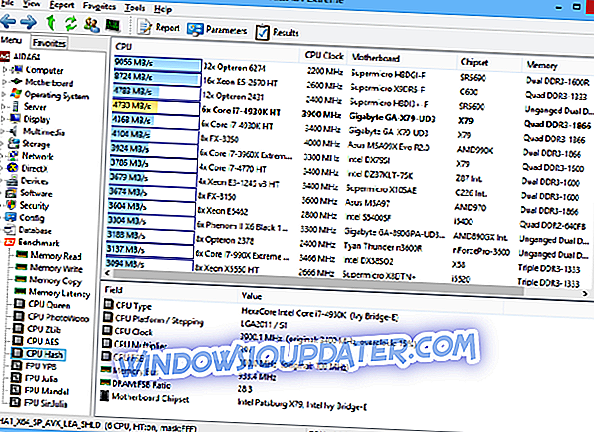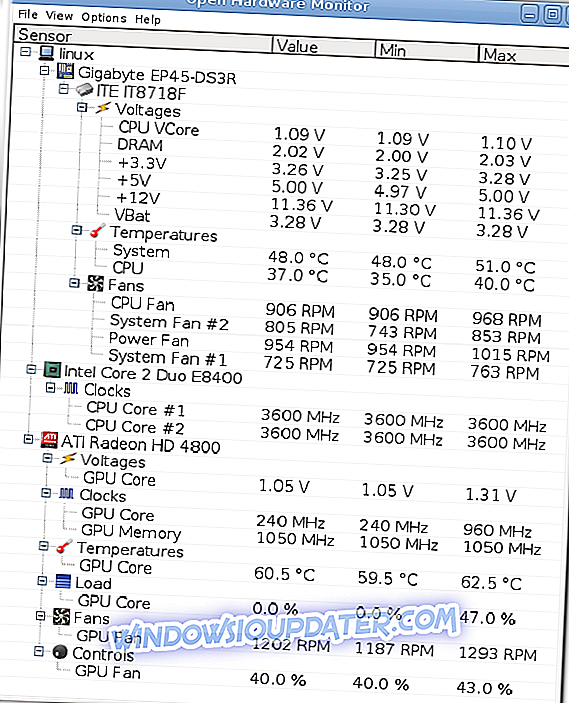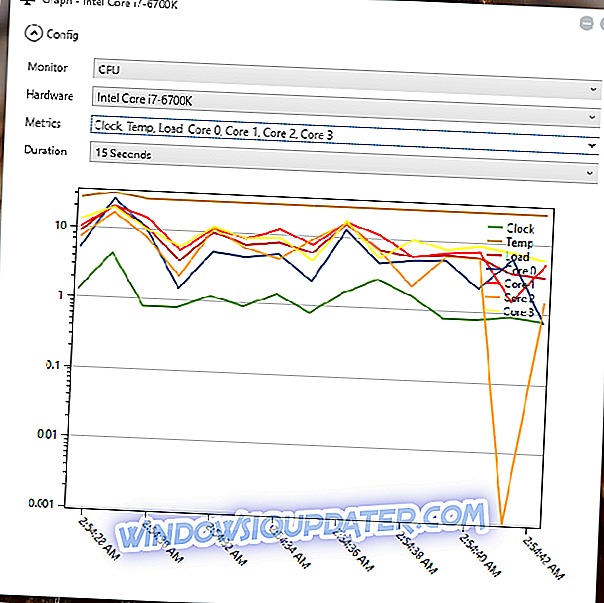5 perangkat lunak terbaik untuk menguji catu daya komputer dan menghindari kejadian yang tidak terduga
Menguji catu daya komputer Anda adalah langkah penting ketika Anda memecahkan banyak masalah, dan ini adalah yang paling berguna ketika sistem Anda mengalami masalah memulai. Catu daya yang gagal dapat menjadi akar dari semua jenis masalah, beberapa di antaranya Anda bahkan mungkin tidak harapkan seperti reboot spontan, penguncian acak, dan bahkan pesan kesalahan yang parah.
Catu daya adalah salah satu bagian perangkat keras yang paling umum gagal pada komputer. Kami mengambil lima program terbaik yang memungkinkan Anda menguji catu daya sistem Anda hanya untuk memastikan semuanya berjalan sebagaimana mestinya, lihat set fitur alat ini dan pilih salah satu yang tampaknya dapat bekerja paling baik untuk kamu.
- 1
AIDA64 Extreme (disarankan)
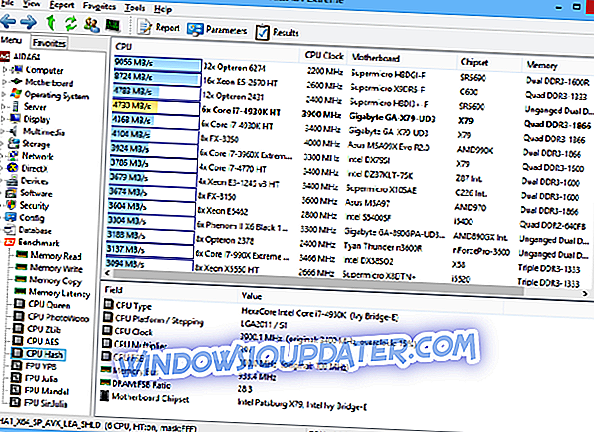
AIDA64 Extreme adalah utilitas diagnostik sistem canggih yang dapat mengumpulkan data penting di konfigurasi perangkat keras dan perangkat lunak sistem Anda. Anda akan mendapatkan informasi yang akurat seputar catu daya komputer dan banyak lagi.
Lihat fitur menarik lainnya yang datang dengan AIDA64 Extreme:
- Perangkat lunak ini memungkinkan Anda untuk menguji kemampuan memori sistem, FPU, dan CPU dengan menjalankan tolok ukur yang kompleks.
- Proses pengaturannya cepat dan mudah.
- AIDA64 Extreme hadir dengan antarmuka yang ramah pengguna dengan tata letak yang teratur.
- Semua komponen terkait data komputer dipecah menjadi kategori yang terpisah.
- Informasi ini mencakup area umum sistem Anda seperti manajemen daya, sensor, dan overclocking.
- Alat ini menjalankan tolok ukur dan menghasilkan laporan.
Mengenai opsi konfigurasi alat ini, Anda dapat mengubah urutan tata letak, menunjukkan folder untuk laporan Anda, mengaktifkan pemberitahuan email saat melakukan benchmark, menambahkan komponen khusus ke daftar, memfilter log peristiwa, dan sebagainya. Perangkat lunak ini dirancang untuk pengguna yang lebih maju karena serangkaian fitur canggih yang luas.
Anda dapat mengunduh AIDA64 Extreme dan melihat cara kerjanya dengan sistem Anda. Jika Anda tertarik pada lebih banyak fitur, Anda juga dapat memeriksa Insinyur AIDA64, AIDA64 Business Edition dan juga Audit Jaringan AIDA64 di situs web yang sama.
- Unduh sekarang AIDA64 dari situs resmi
- JUGA BACA: Apa yang harus dilakukan jika komputer Anda tidak menyala setelah listrik padam
- 2
Buka Monitor Perangkat Keras
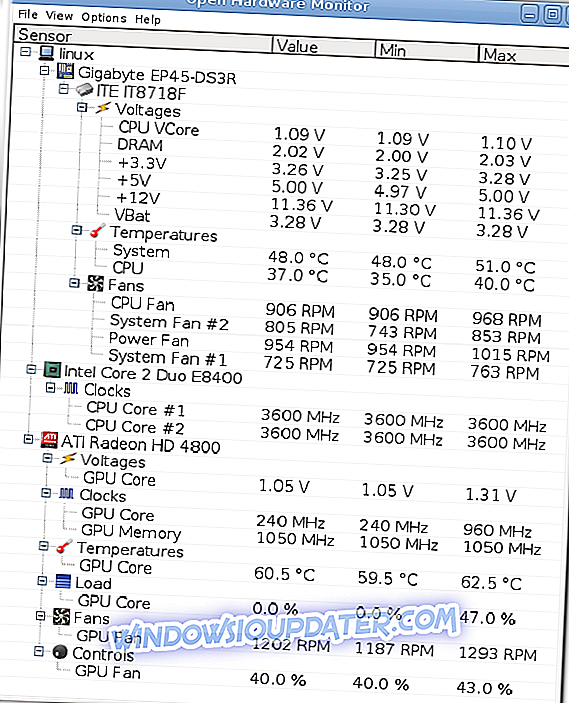
Open Hardware Monitor adalah alat open source gratis yang dapat memonitor sensor suhu, kecepatan kipas, beban, voltase, dan kecepatan clock sistem Anda. Program ini mendukung chip pemantauan perangkat keras terbanyak yang akan Anda temukan di mainboards hari ini.
Lihat fitur terbaik yang termasuk dalam perangkat lunak ini:
- Anda akan dapat memeriksa catu daya sistem Anda secara akurat.
- Suhu CPU dapat dipantau dengan membaca sensor suhu inti prosesor AMD dan Intel.
- Alat ini juga dapat menampilkan sensor kartu video ATI dan Nvidia dan SMART, suhu hard drive juga.
- Nilai yang dipantau akan ditampilkan di jendela utama, di baki sistem atau gadget desktop yang dapat disesuaikan.
Perangkat lunak ini kompatibel dengan semua versi Windows dan jika Anda tertarik untuk mengetahui fitur-fitur yang lebih mengesankan dan perincian mendalam mengenai fungsionalitasnya, Anda harus mengunjungi situs web resmi Open Hardware Monitor dan mendapatkan alat ini.
- 3
HWMonitor

Ini sangat kecil dan mudah untuk menggunakan alat pemantauan sistem. Perangkat lunak pemantauan perangkat keras ini akan membaca sensor kesehatan utama sistem Anda untuk chip yang paling umum. Ini juga akan memindai suhu hard drive Anda.
Lihat fitur-fitur dasarnya:
- Tugas HWMonitor adalah melacak sensor yang paling penting pada komputer Anda dan mencari tahu bacaan langsung untuk suhu HDD dan kecepatan kipas.
- Ini memberikan data akurat tentang catu daya Anda.
- Menyiapkan program adalah tugas yang mudah, dan tidak memerlukan konfigurasi khusus.
- Muncul dengan antarmuka langsung, dan secara otomatis akan mulai memonitor sensor saat startup.
- Ini mencantumkan semua komponen dalam urutan hierarkis sehingga Anda dapat membuatnya lebih mudah.
- Ini memberikan data yang berputar di sekitar CPU, GPU, dan HDD.
- Semua data dapat diekspor ke dokumen teks biasa jika Anda ingin memeriksanya nanti dan membandingkan nilai dengan laporan Anda di masa mendatang.
- Laporan terperinci termasuk waktu prosesor, dump thread, data penyimpanan untuk masing-masing drive Anda, perangkat USB, API grafik dan informasi lebih lanjut.
Alat ini memberikan solusi sederhana untuk mengetahui bacaan langsung untuk sensor sistem Anda. Anda akan menemukan fitur tambahan yang termasuk dalam versi berbayar HWMonitor Pro di situs web resmi HWMonitor.
- JUGA BACA: 4 alat perbaikan PC terbaik untuk memulihkan kesehatan PC Anda
- 4
Diagnostik Bilah Sisi
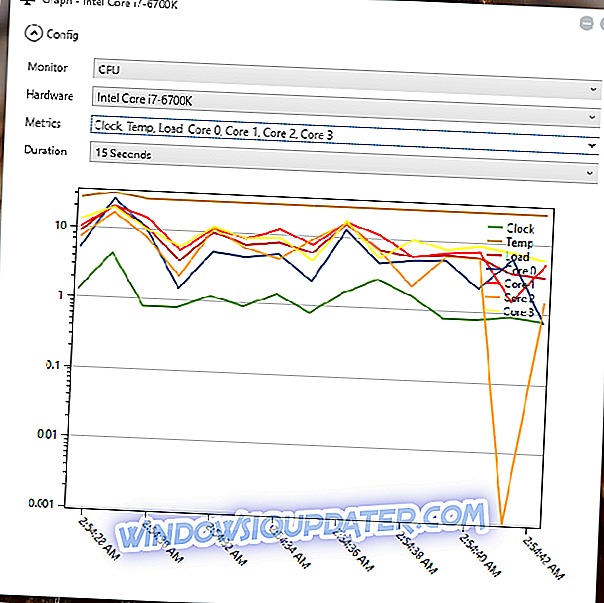
Ketika datang untuk menganalisis angka konsumsi sumber daya dan informasi perangkat keras yang lebih rumit, Windows sendiri menyediakan alat yang kompeten bernama Resource Monitor. Utilitas ini memiliki semua dasar-dasar yang tercakup ketika datang ke data tentang memori sistem, CPU, disk dan statistik jaringan tetapi tidak sepenuhnya nyaman ketika Anda memiliki banyak aplikasi yang berjalan. S idebar Diagnostics, di sisi lain, memberikan solusi yang lebih nyaman untuk melihat dan menganalisis data perangkat keras.
Lihat fitur terbaiknya di bawah ini:
- Ini adalah alat ringan yang terutama melakukan apa yang dilakukan oleh Resource Monitor asli, tetapi ini menampilkan data lebih menarik.
- Muncul dengan bilah samping yang terintegrasi ke desktop Anda.
- Proses pengaturannya benar-benar minimalis, dan Anda akan melihat layar Pengaturan Awal yang berguna.
- Setelah menyelesaikan proses konfigurasi, alat akan mengakomodasi dirinya sendiri dalam baki sistem.
- Ini menampilkan data tentang RAM, CPU, GOU, driver aktif, catu daya, jaringan dan banyak lagi.
- Alat ini benar-benar dapat disesuaikan memungkinkan Anda untuk mengatur berbagai hal sesuai dengan preferensi Anda.
Secara keseluruhan, Sidebar Diagnostics adalah alat kecil yang efisien yang berhasil sekaligus berguna dan tidak mengganggu. Unduh untuk mengetahui lebih banyak fungsionalitas yang termasuk dalam program.
- JUGA BACA: 6 perangkat lunak PC terbaik dan optimizer untuk 2018
- 5
Wisaya PC
Ini adalah penganalisa sistem yang sangat efektif dalam membedah sistem Anda dan menawarkan kebenaran tentang kinerjanya. Itu dapat menjelajahi bagian dalam komputer Anda dan memberi Anda data lengkap tentang kekuatan dan kelemahannya.
Lihat fitur-fitur utama alat yang berguna ini untuk memantau catu daya dan lainnya:
- Ini menunjukkan aktivitas prosesor, dan menawarkan banyak kemungkinan tolok ukur.
- Setelah Anda meluncurkan program ini, akan butuh sedikit waktu untuk mendeteksi semua perangkat keras yang diinstal pada komputer Anda.
- Anda dapat menggunakan sisi kiri antarmuka untuk bernavigasi melalui berbagai kategori.
- Wizard PC akan mengungkapkan semua detail penting dari perangkat keras Anda dan banyak lagi.
- Ini juga menganalisis file sistem, dan menyelidiki konfigurasi elemen seperti Control Panel dan koneksi Internet Anda.
- Hal terbaik tentang PC Wizard adalah alat pembandingannya, dan program ini paling unggul di bidang ini.
- Anda akan dapat memeriksa apa saja dari CPU, cache, RAM, dan multimedia.
PC Wizard lebih efisien daripada kesenangan, tetapi ini tidak akan menjadi masalah jika Anda mencari alat yang berguna untuk menganalisis data perangkat keras termasuk informasi tentang catu daya Anda. Ini adalah program yang cukup canggih yang ditargetkan terutama untuk pengguna yang lebih maju. Anda dapat memeriksa lebih banyak fitur PC Wizard dengan mengunduh alat untuk melihat cara kerjanya.
Ini adalah lima program terbaik yang dapat menganalisis dan memberikan informasi yang akurat tentang catu daya sistem Anda dan banyak lagi. Yang terbaik adalah mengunjungi situs web resmi mereka untuk memeriksa set lengkap fitur dan melihat mana yang tampaknya terbaik untuk tingkat keahlian Anda dan kebutuhan sistem Anda.